gimpの縁取り文字

このブログでもたびたび紹介しているけど、Gimpという画像編集ソフトがあってフリーで使える。フォトショップとかのほうがいいかもしれないがフォトショップは高額です。今回はGimpで縁取り文字を作成する方法をできるだけわかりやすく紹介していこうと思います。
Gimpで縁取り文字を作成する
Gimpで縁取り文字を作成するのは簡単なのですが、やることが多いので慣れるのに時間がかかります。簡単な手順を下記に示します。
- テキスト(テキストレイヤー)を作成
- 作成したテキストレイヤーを複製
- テキストをパスに→パスを選択範囲にする
- 選択範囲の拡大
- テキストレイヤーを塗りつぶす
このように縁取り文字を作成したいだけなのですが、結構な作業があるのです。
Gimpの縁取り文字の考え方を図にすると以下のようになります。
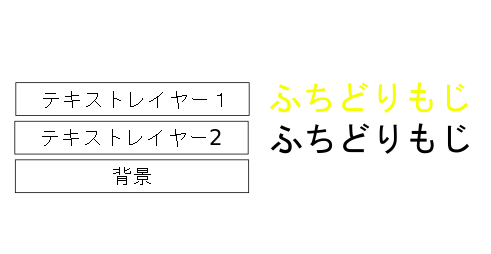
この画像を見ればわかるとおり、Gimpの縁取り文字はレイヤーの重なりによって表現されているというわけです。
Gimpの縁取り文字を高速に作成するには
さきほども説明したようにGimpの縁取り文字作成は簡単なのですが手間がかかります。
縁取り文字作成を高速に行うにはショートカット―キーを覚えてマクロ記録ソフトなどに登録するのが一番です。python-fuなどのスクリプトで作れるのではと思ったのですがGimp python-fu documantationを見てもテキストにい関する構文が見当たりませんでした。
Gimpのショートカット
GimpのメニューはAltキーに対応しています。
縁取り文字で使うショートカットキー
| Alt + L → P | Alt + Lでレイヤーメニューを開いた後、Pをおすとテキストをパスに変換することができる |
|---|---|
| Alt + S → O | Alt + Sで選択メニューを開いた後、Oをおすとパスを選択範囲にすることができる |
| Alt + S → G | Alt + Sで選択メニューを開いた後、Gをおすと選択範囲を拡大することができる。 |
マクロ記録ツール
このあたりをマクロ記録ツールに登録しておくと作業が楽になるでしょう。残念ですがGimp自体にマクロを記録するツールはついていません。マクロ記録ツールとして有名なものにUWSCがありますね。UWSCで縁取り文字作成の手順を実行して登録しておくのもありかもしれません。
Gimp 縁取り文字を高速に作成するまとめ
python-fuでは作成できないっぽい。Gimpで高速に縁取り文字を作成するにはショートカットを多用するか、マクロ記録ツールに操作を記憶させる。若干とりとめのない記事になってしまいましたがご容赦ください。

コメント